OneNote je skvělá aplikace pro vytváření poznámkových bloků a sledování vašich úkolů, projektů a dalších. Kromě použití programu pro vytváření psaných poznámkových bloků můžete také chtít začlenit další formy médií – například záznam zvuku.
Související čtení:
- Jak získat přístup k nedávným poznámkám ve OneNotu
- Jak opravit zpoždění OneNote při psaní v systému Windows nebo Mac
- OneNote nelze synchronizovat, protože server je zaneprázdněn
- Jak používat diktování s automatickou interpunkcí ve Windows 11
- Opravit chybu OneNotu: Toto umístění jsme nemohli otevřít
Nahrávání hlasových poznámek v aplikaci OneNote a jejich vkládání do poznámkových bloků je velmi jednoduché. A dnes se naučíte nahrávat zvuk ve OneNotu pro váš počítač, chytrý telefon a tablet.
Jak nahrávat zvuk ve OneNotu na vašem počítači
Nejprve se podíváme na to, jak můžete nahrávat zvuk ve OneNotu z počítače. Níže jsou uvedeny pokyny, kterými se musíte řídit:
- Klikněte na Vložit a vyberte Záznam zvuku.
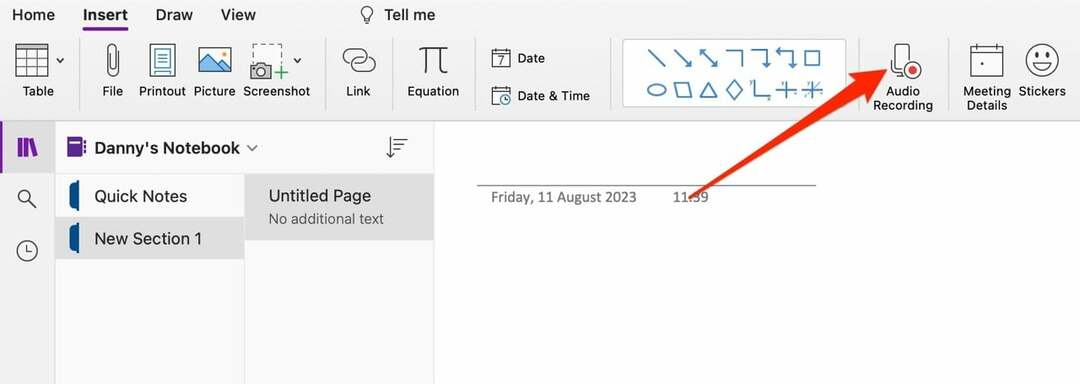
- Váš zvuk se začne okamžitě nahrávat. Vyslovte vše, co má být součástí vašeho hlasového záznamu.
- Až budete hotovi, klikněte na Stop knoflík. Můžete si vybrat Hrát si přehrát to, co jste nahráli.
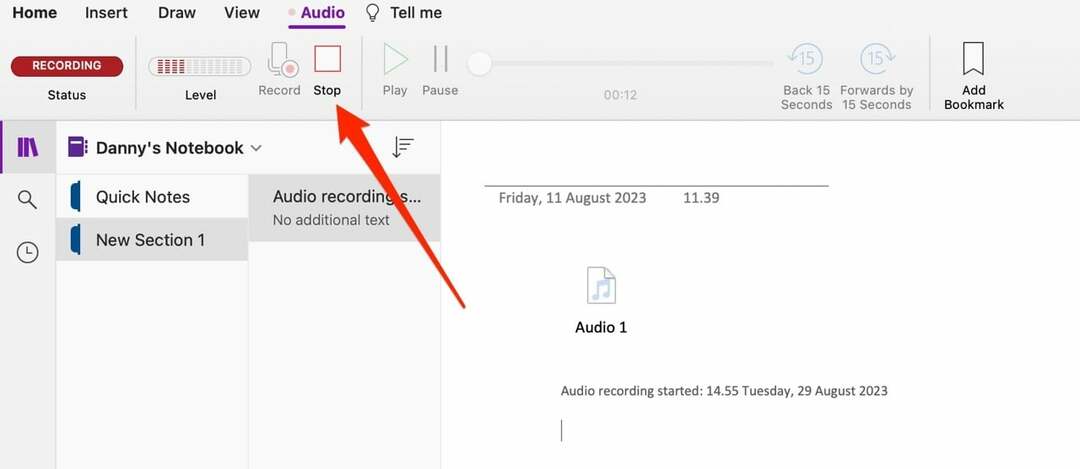
Po nahrání zvuku ve OneNotu se zvuk zobrazí ve vaší poznámce.
Jak nahrávat zvuk ve OneNotu na smartphonu nebo tabletu
Kromě používání OneNotu na počítači můžete chtít pokračovat v úpravách poznámek na chytrém telefonu nebo tabletu. S ohledem na to je dobré vědět, jak nahrávat zvuk ve OneNotu na těchto zařízeních.
Naštěstí je nahrávání zvuku ve OneNotu snadné ze smartphonu nebo tabletu na počítači. Zde jsou pokyny, které byste měli dodržovat.
- Vybrat Vložit tab.
- Když se zobrazí seznam možností, klikněte na Zvuk. Pokud k tomu používáte aplikaci poprvé, budete muset udělit přístup k mikrofonu.
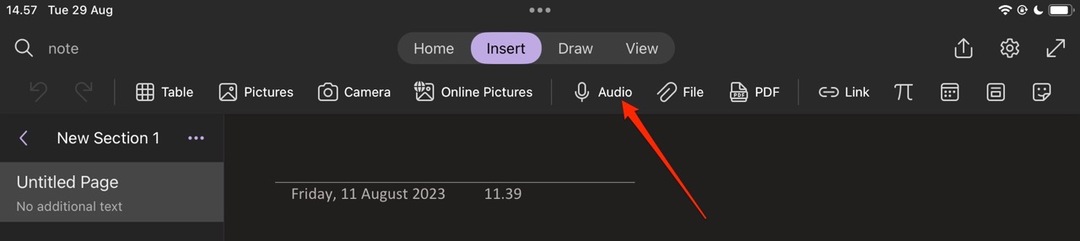
- Po dokončení nahrávání zvuku vyberte Zastavit nahrávání. Stejně jako při používání této funkce na počítači se zvuk zobrazí v poznámkovém bloku ve OneNotu.
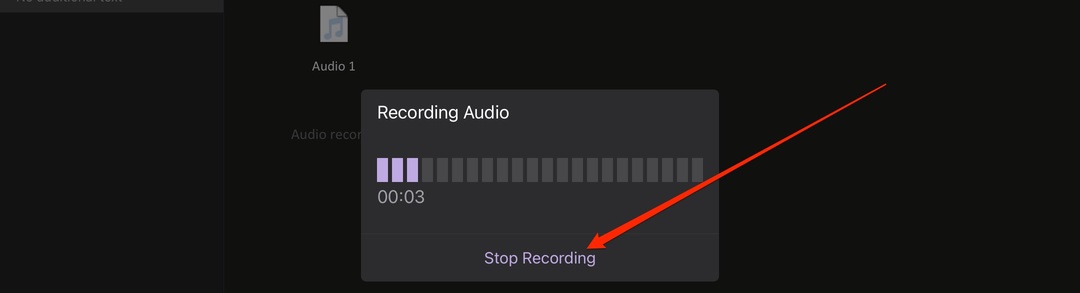
Jak používat funkci diktování OneNotu
Nahrávání hlasových poznámek ve OneNotu je pohodlný způsob, jak zajistit, že vám neuniknou důležité detaily, jako jsou rozhovory, které můžete vést v rámci svého výzkumu. Můžete však také použít zvuk ve OneNotu, abyste mohli psát efektivněji.
Funkce Diktování vám umožňuje psát hlasem v aplikaci OneNote. Postupujte podle těchto pokynů:
- Klikněte na Domov kartu a vyberte Diktovat.

- Vyslovte, co chcete napsat ve OneNotu. Na obrazovce se zobrazí text.
- Až dokončíte psaní, klikněte na fialová ikona mikrofonu k ukončení relace.
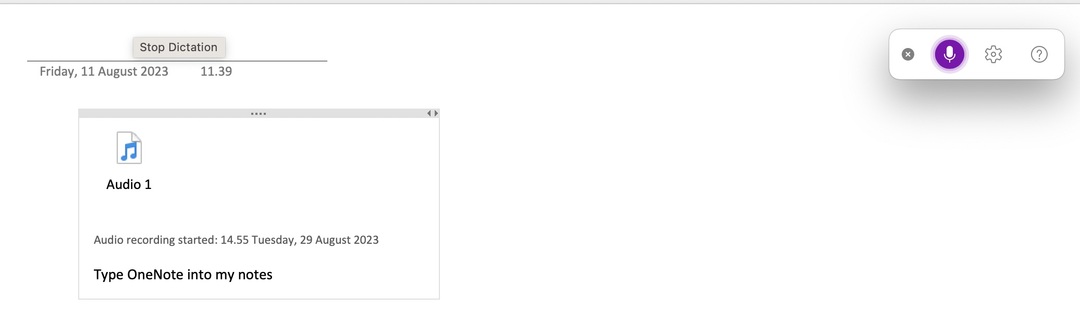
Jednoduchý návod k nahrávání zvuku ve OneNotu
Pokud chcete vědět, jak nahrávat zvuk ve OneNotu, kroky nejsou příliš obtížné – bez ohledu na to, zda používáte smartphone, tablet nebo počítač. Můžete snadno zaznamenat více hlasových poznámek, takže je mnohem snazší sledovat důležité věci v aplikaci.
Kromě nahrávání hlasových poznámek můžete pro snadnější psaní použít také funkci Diktování. A vzhledem k tomu, že je to docela přesné, měli byste se na tuto funkci také podívat.
Samozřejmě jste více než vítáni, když nám dáte vědět o dalších tipech a tricích pro OneNote – nebo o jakýchkoli článcích, které byste chtěli, abychom napsali!